


在使用Win7系统的过程中,有时候我们希望电脑屏幕保持常亮,以便持续观看内容或防止屏幕自动关闭。然而,默认情况下,Windows 7会根据一定的时间间隔自动将屏幕关闭,这可能会给用户带来不便。本文将介绍在Windows 7系统中如何设置电脑屏幕保持常亮,让您能够根据个人需求灵活控制屏幕的工作状态。
具体方法如下:
1、在桌面上找到计算机图标,右键点击,选择属性。
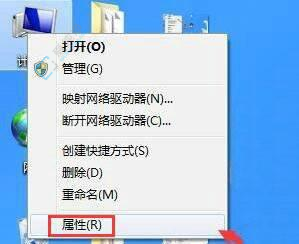
2、在打开的操作界面中找到特性信息和专用工具,点击进入。
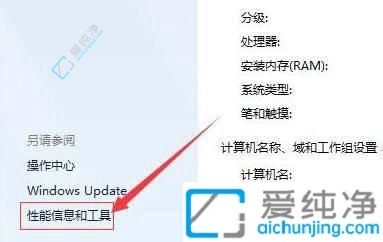
3、在新打开的界面左侧找到调节开关电源设置选项,并进行点击。
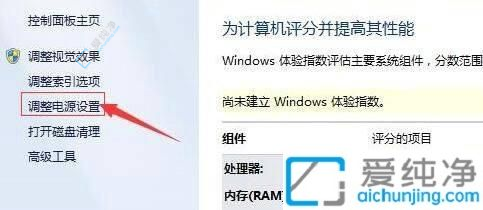
4、进入开关电源设置后,在页面左侧持续寻找选择关闭显示器时长,并进行点击。
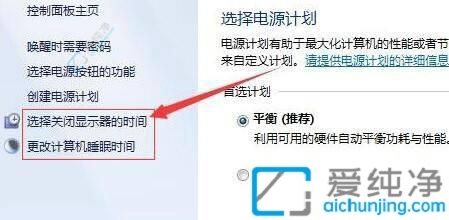
5、在新开启的页面中,选择关闭显示器和使电脑进入休眠状态这两个选项中的“从不”,即可完成设置。
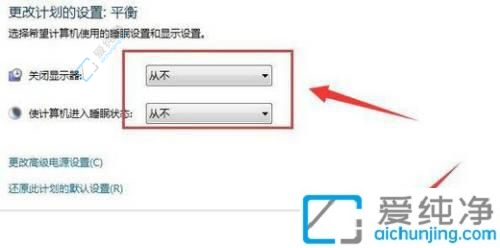
通过本文的介绍,您现在应该已经学会了如何在Windows 7系统中设置屏幕保持常亮。这个简单的设置可以确保您在需要时,无论是观看视频、进行演示还是监视进程,屏幕都可以保持亮度,不会在您操作时自动进入睡眠模式。在使用屏幕常亮功能时,请记得注意电脑的能源消耗,以及适当休息眼睛的重要性。
| 留言与评论(共有 条评论) |